Adhocracy ist so konzipiert, dass möglichst wenig Moderationsaufwand anfällt um Machtpositionen, die asymmetrisch auf den Diskurs einwirken, zu verhindern. Daher gibt es in Adhocracy keine “Präventiv-Moderation”, die entscheidet, ob Beiträge der Nutzer veröffentlicht werden oder nicht. Auch über die Relevanz der Beiträge entscheiden ausschließlich die Nutzer. Eine Ausnahme bildet natürlich das löschen strafrechtlich relevanter Inhalte, sollten solche eingestellt werden.
Dennoch ist eine gelegentliche Moderation notwendig, etwa bei vergessenen Passwörtern, der Löschung von nicht mehr gewollten Nutzeraccounts oder bei weiteren Fragen der Nutzer.
Um die Moderatoren der Adhocracy-Installationen und Instanzen zu unterstützen, sammeln wir im Folgenden Tips,wie die Nutzeranfragen am besten umgesetzt werden können.
1. Beiträge Löschen
Als „Verwalter“ können Sie Kommentare, Vorschläge, Normen und Nutzer-Accounts löschen. Sie gehen dabei immer gleich vor, indem Sie die entsprechende Seite aufrufen und den Button „delete“ oben rechts klicken. Gegebenenfalls müssen Sie die gewünschte Aktion anschließend noch bestätigen.
2. Instanzen löschen
Dies kann nur vom Systemadministrator vorgenommen werden, indem auf der Startseite der Instanz auf „delete“ geklickt wird und die Aktion anschließend bestätigt wird. Verwalter können Instanzen unter den Einstellungen der Instanz „verstecken“, wodurch sie nicht mehr in der Liste angezeigt wird.
3. Nutzer sperren
Nutzerprofile können Sie außerdem sperren, indem Sie auf entsprechenden Button klicken. Dies kann notwendig sein, wenn der Nutzer wegen Fehlverhaltens von der Plattform entfernt werden soll. Durch „sperren“ wird verhindert, dass sich der Nutzer erneut (mit der gleichen E-Mail-Adresse) anmelden kann.
4. Passwort ändern
Hat ein Nutzer sein Passwort vergessen rufen Sie dessen Profilseite auf. Sie finden die Profilseite am schnellsten über die Seite „Benutzer“ in der Hauptnavigation mit der alphabetischen Listensortierung. Klicken Sie nun auf „bearbeiten“ und geben Sie ein neues Passwort in beide Textfelder ein.
Wichtig: Schicken Sie das Passwort nur an die eingetragene E-Mailadresse!
5. Login geht nicht
Entweder wird das Passwort oder der Nutzername falsche erinnert (siehe 4.) oder der Nutzer hat im Nachhinein seinen Nutzernamen geändert. Sollte dies der Fall sein muss der Login weiterhin mit dem Namen erfolgen, der bei der Anmeldung gewählt wurde. Durch Änderung des Nutzernamens wird nur der angezeigte Namen geändert.